TP-Link TL-MR3020

Для сервиса MAC-радар существует два типа прошивок на основе OpenWRT: flyair_mr3020-sysupgrade.bin для обновления на самом openwrt-роутере и flyair_mr3020-recovery.bin для установки прошивки с помощью tftpd32.
Для оборудования TP-Link MR3020 создано 2 версии ПО:
- Сценарий №1. Роутер ПРИНИМАЕТ канал Интернет через 4G модем или Ethernet интерфейс
- Сценарий №2. Роутер РАЗДАЕТ канал Интернет через Ethernet интерфейс. 4G модем создает WAN интерфейс.
Ссылки на прошивки, Сценарий №1:
my.wifly.net/apps/flyair_v1.0.8_mr3020-recovery.bin
my.wifly.net/apps/flyair_v1.0.8_mr3020-sysupgrade.bin
Ссылки на прошивки, Сценарий №2:
https://my.wifly.net/apps/flyair_v1.0.8_mr3020-dhcp-sysupgrade.bin
https://my.wifly.net/apps/flyair_v1.0.8_mr3020-dhcp-recovery.bin
ПО sysupgrade.
Достаточно загрузить sysupgrade-прошивку в папку /tmp и выполнить команду sysupgrade -n <имя прошивки>. Для загрузки можно использовать утилиту WinSCP. Логин root.
ПО recovery.
Как прошить (Ресурс https://openwrt.su/sborka/gotovaya-sborka-lede-bez-ipv6-dlya-tp-link-mr3020-v3)
1. Файл …_mr3020-recovery.bin переименовать в tp_recovery.bin
2. Скачать программу tftpd32. Распаковать архив с программой, в папку с распакованной программой скопировать файл tp_recovery.bin.
3. В свойствах адаптера сетевой карты, через который по LAN кабелю будете подключать роутер, нужно прописать фиксированный IP-адрес 192.168.0.225. Маска подсети заполнится автоматически, жмем OK. Обязательно убедитесь, что на сетевой карте отключен брандмауэр Windows!
4. Отключаете питание роутера. Подключаете роутер по LAN кабелю к компьютеру. Зажимаете кнопку WPS/RESET. Подключаете питание к роутеру и запускаете программу tftpd32, отпускаете кнопку WPS/RESET секунд через 5-7. Программа самостоятельно найдет роутер и сольет туда нашу кастомную прошивку.
5. Не выключаете питание, ждете пока все диоды на роутере погаснут. Это значит он пошел на перезагрузку.
Готово, вставляете в сеть, он получает конфигурацию по DHCP и готов к работе.
Поддерживает работу с современными 4G модемами.
Mikrotik RBmAPL-2nd mAP lite и RBmAP2nD



На данный момент существует одна прошивка …mikrotik-sysupgrade.bin для обновления на самом openwrt-роутере.
Ссылка на прошивки OpenWRT:
mAP-lite https://my.wifly.net/apps/flyair_v1.0.8_mikrotik-sysupgrade.bin
RB951 UI-2Hnd http://login.wifly.net/apps/flyair_v2.0.1_mikrotik-rb951-sysupgrade.bin
Процесс прошивки проходит в два этапа:
1-й этап. Установка прошивки OpenWRT на устройство.
1. Качаем прошивку openwrt по ссылке на mAP-lite / mAP RBmAP2nd / 951Ui-2Hnd
напротив пункта меню Firmware OpenWrt Install URL
2. Подготовка сети, загрузка и настройка PXE сервера.
Скачайте Tiny PXE Server версии не ниже 1.0.0.18
Распаковываете файлы Tiny PXE сервера в отдельную папку.
В файле config.ini добавляете параметр rfc951=1 секцию [dhcp]. Этот параметр одинаковый для всех моделей Mikrotik.
Переходим к настройкам сети: нужно прописать статический ip адрес на один из сетевых интерфейсов вашего компьютера.
IP адрес 192.168.1.10
Маска сети 255.255.255.0
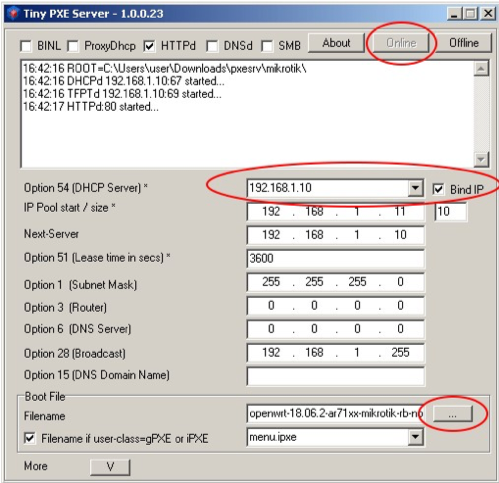
Запустите Tiny PXE Server и выберите в поле DHCP Server сервер с адресом 192.168.1.10
Внимание! Запускать РXE нужно с правами администратора
Внимание! На некоторых версиях Windows этот интерфейс может появиться только после подключения Ethernet. Рекомендуем подключить роутер и сразу коммутировать роутер и ПК с помощью патчкорда (для 951Ui-2Hnd подключаем патчкорд в 1ый порт).
Нажимаем кнопку «…» (справа внизу) и указываем папку, в которую вы скачали файлы прошивки для Mikrotik.
Выбираете файл, имя которого заканчивается на «initramfs-kernel.bin» ( для 951Ui-2Hnd файл заканчивается на «vmlinux-initramfs.elf»), файл с этой прошивкой мы скачали ранее.
3. Загрузка прошивки с PXE сервера
Соединяем проводом ПК и порт-ethernet роутера.
После этого нажимаем на кнопку «WPS MODE RESET»/для 951Ui-2Hnd кнопка «RES».
Включаем питание роутера и ждем секунд 20, потом отпускаем кнопку.
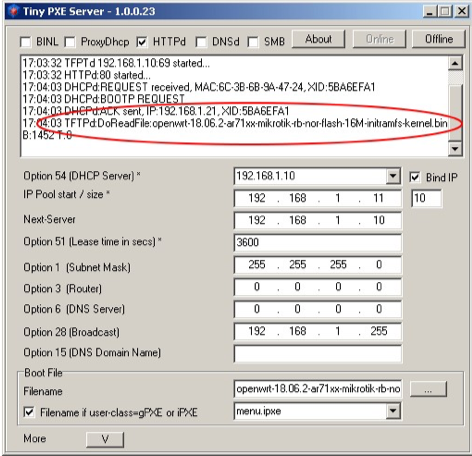
В течение следующей минуты в окне программы Tiny PXE Server должны появиться следующие сообщения как на скриншоте слева:
Внимание! Далее ждем пару минут.
Если прошивка роутера была успешной, далее вам будет доступен вэб интерфейс openwrt-прошивки LUCI по адресу 192.168.1.1. Если все успешно переходим ко второму этапу (для 951Ui-2Hnd, не выключая роутер, переключить патчкорд с 1го на 3ий порт, только после этого LUCI станет доступной).
2-й этап. Обновление прошивки под сервис flyAir.
Можно не отсоединяя роутер от ПК, подключиться к нему по ssh, параллельно загружаем sysupgrade-прошивку в папку /tmp используя утилиту WinSCP. Логин root, пароль оставляем пустым.
Выполняем из-под командной строки в каталоге /tmp команду sysupgrade -n <имя прошивки>. Сразу после ввода команды должно оборваться соединение.
Ждем 2-3 минуты.
Прошивка установлена.
Мобильный роутер GL-INET

Ссылка на прошивку:
https://my.wifly.net/apps/flyair_v1.0.8_gl-inet-sysupgrade.bin
Установка прошивки
Установки прошивки производится штатным образом через web интерфейс устройства с оригинальной версией ПО через вкладку “локальная установка”. При установке прошивки убедитесь, что устройство работает через сеть, а не от батареи. После установки прошивки, вы возможно увидите подобное сообщение:
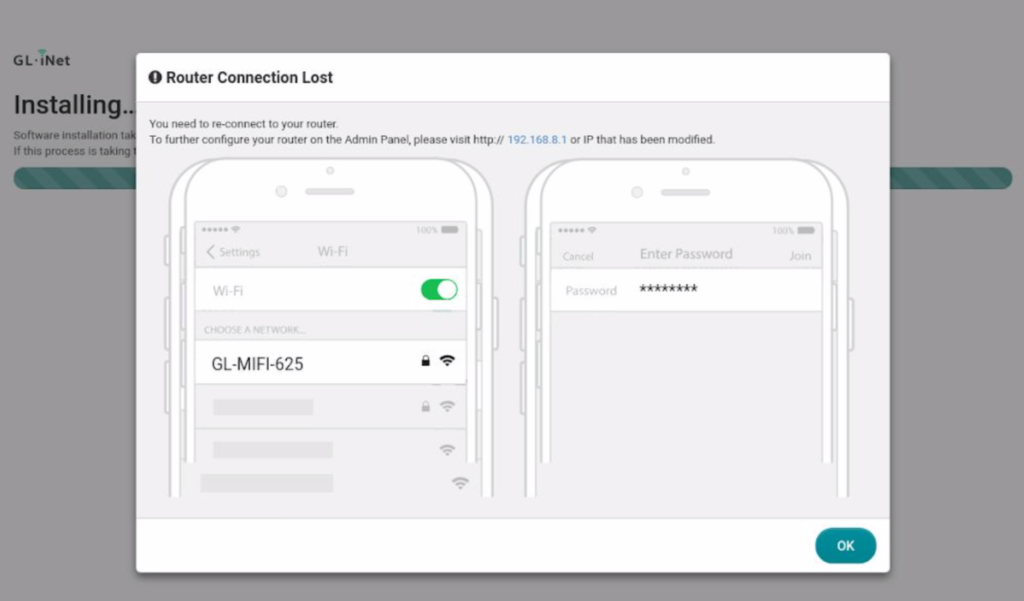
Просто игнорируйте его, можете закрыть вкладку.
После установки прошивки устройство должно перезагрузится. При перезагрузке погаснут все индикаторы кроме “PWR”.
Установка СИМ-карты
Устройство не поддерживает горячую установку/замену сим-карты. Это значит, что после установки или замены СИМ-карты, его нужно перезагрузить. Если этого не сделать, устройство перезагрузится само, но это произойдет через достаточно много времени (порядка 30 минут), до этого момента оно не будет иметь связи с облачными сервисами.
Важно!
Для добавления устройства в ЛК услуги MAC-радар (описание услуги здесь) и его активации следуйте этому документу >>